លាក់ជម្រើសអ្នកអភិវឌ្ឍន៍។ របៀបបើកការកំណត់សម្ងាត់សម្រាប់អ្នកអភិវឌ្ឍន៍នៅលើ Android ។ បង្ហាញបច្ចុប្បន្នភាពអេក្រង់
របៀបអ្នកអភិវឌ្ឍន៍នៅលើប្រព័ន្ធប្រតិបត្តិការ Android គឺជាសំណុំលក្ខណៈពិសេសដែលអសកម្ម និងលាក់តាមលំនាំដើម។ នៅពេលដែលបានធ្វើឱ្យសកម្ម វាផ្តល់នូវការចូលទៅកាន់សំណុំនៃការកំណត់ជំនួយ និងមុខងារ។ ក្នុងចំណោមពួកគេ៖ ធាតុបន្ថែមសម្រាប់ធ្វើការជាមួយផ្នែករឹង និងសូហ្វវែររបស់ស្មាតហ្វូន ឧបករណ៍សម្រាប់បំបាត់កំហុស ចូល បង្កើតរបាយការណ៍ វិភាគឧបករណ៍។ល។
ក្នុងករណីភាគច្រើន មុខងារនៃរបៀបអ្នកអភិវឌ្ឍន៍គឺមានការចាប់អារម្មណ៍តិចតួចសម្រាប់អ្នកប្រើប្រាស់ជាមធ្យម ដោយសារពួកវាត្រូវបានបម្រុងទុកជាចម្បងសម្រាប់អ្នកជំនាញ៖ អ្នកសរសេរកម្មវិធី អ្នកបង្កើតកម្មវិធីបង្កប់ អ្នកបង្កើតកម្មវិធី និងអ្នកបច្ចេកទេសមជ្ឈមណ្ឌលសេវាកម្ម។ ប៉ុន្តែពេលខ្លះតម្រូវការប្រើប្រាស់របៀបអ្នកអភិវឌ្ឍន៍កើតឡើងសម្រាប់អ្នកប្រើប្រាស់ជាមធ្យម។ អ្នកមិនអាចធ្វើបានដោយមិនចាំបាច់ងាកទៅរកមុខងារដែលលាក់នៅក្នុងផ្នែកនេះទេ នៅពេលដែលអ្នកត្រូវការអនុញ្ញាតឱ្យដោះសោកម្មវិធីចាប់ផ្ដើមប្រព័ន្ធ ឬ (ឧទាហរណ៍សម្រាប់)។ សូមអានខាងក្រោមអំពីរបៀបបើកដំណើរការរបៀបនេះ ហើយចូលទៅកាន់ម៉ឺនុយរបស់វា។
របៀបបើករបៀបអ្នកអភិវឌ្ឍន៍នៅលើ Android
នៅលើប្រព័ន្ធប្រតិបត្តិការ Android 4.1 និងខាងក្រោម ធាតុ "សម្រាប់អ្នកអភិវឌ្ឍន៍" មានទីតាំងនៅក្នុងម៉ឺនុយការកំណត់។ នៅក្នុងកំណែ OS ថ្មីវាត្រូវបានលាក់តាមលំនាំដើម។
ដើម្បីដំណើរការវាពី Android 4.2 ទៅ Android 7.1 សូមចូលទៅកាន់ការកំណត់ ហើយស្វែងរកផ្នែក "អំពីទូរសព្ទ" (នៅចុងបញ្ចប់នៃម៉ឺនុយការកំណត់)។ ស្វែងរកធាតុ "លេខសាងសង់" នៅទីនោះ ហើយចុចលើវា 7 ដងជាប់ៗគ្នា។

សារមួយនឹងបង្ហាញនៅលើអេក្រង់ប្រាប់អ្នកពីចំនួនដងដែលអ្នកបានចាកចេញដើម្បីចុច។ បន្តរហូតដល់អ្នកឃើញការជូនដំណឹង "ឥឡូវនេះអ្នកជាអ្នកអភិវឌ្ឍន៍ហើយ!"

បន្ទាប់ពីនេះផ្នែក "សម្រាប់អ្នកអភិវឌ្ឍន៍" នឹងបង្ហាញនៅក្នុងម៉ឺនុយការកំណត់សំខាន់។

វិធីធ្វើឱ្យធាតុ "សម្រាប់អ្នកអភិវឌ្ឍន៍" សកម្មនៅលើ Android 8 និង 9
នៅលើប្រព័ន្ធប្រតិបត្តិការ Android 8.0 និងខ្ពស់ជាងនេះ ដើម្បីបើកម៉ឺនុយអ្នកអភិវឌ្ឍន៍ សូមចូលទៅកាន់ផ្នែក "ប្រព័ន្ធ" (ធាតុចុងក្រោយនៅក្នុងម៉ឺនុយការកំណត់)។ នៅក្នុងផ្នែកនេះ ស្វែងរកធាតុរង "អំពីទូរស័ព្ទ" (ផងដែរនៅខាងក្រោមបំផុត)។

ដោយចុចលើបន្ទាត់ "បង្កើតលេខ" 7 ដង អ្នកនឹងទទួលបានការជូនដំណឹងថាអ្នកបានក្លាយជាអ្នកអភិវឌ្ឍន៍។

ធាតុ "សម្រាប់អ្នកអភិវឌ្ឍន៍" នឹងបង្ហាញនៅក្នុងផ្នែក "ប្រព័ន្ធ" នៃម៉ឺនុយការកំណត់សំខាន់។

របៀបអ្នកអភិវឌ្ឍន៍នៅក្នុង MIUI នៅលើ Xiaomi
នៅក្នុងកម្មវិធីបង្កប់ MIUI នៅលើ Xiaomi ម៉ឺនុយអ្នកអភិវឌ្ឍន៍ត្រូវបានធ្វើឱ្យសកម្មតាមរបៀបស្រដៀងគ្នា។ ធាតុ "អំពីទូរស័ព្ទ" គឺជាធាតុទីមួយនៅក្នុងម៉ឺនុយការកំណត់។ ចូលទៅក្នុងវាហើយស្វែងរកប៉ារ៉ាម៉ែត្រ "MIUI Version" ។ ដោយចុចលើវា 7 ដងជាប់ៗគ្នា ការជូនដំណឹង "អ្នកបានក្លាយជាអ្នកអភិវឌ្ឍន៍ហើយ!" នឹងបង្ហាញនៅលើអេក្រង់។

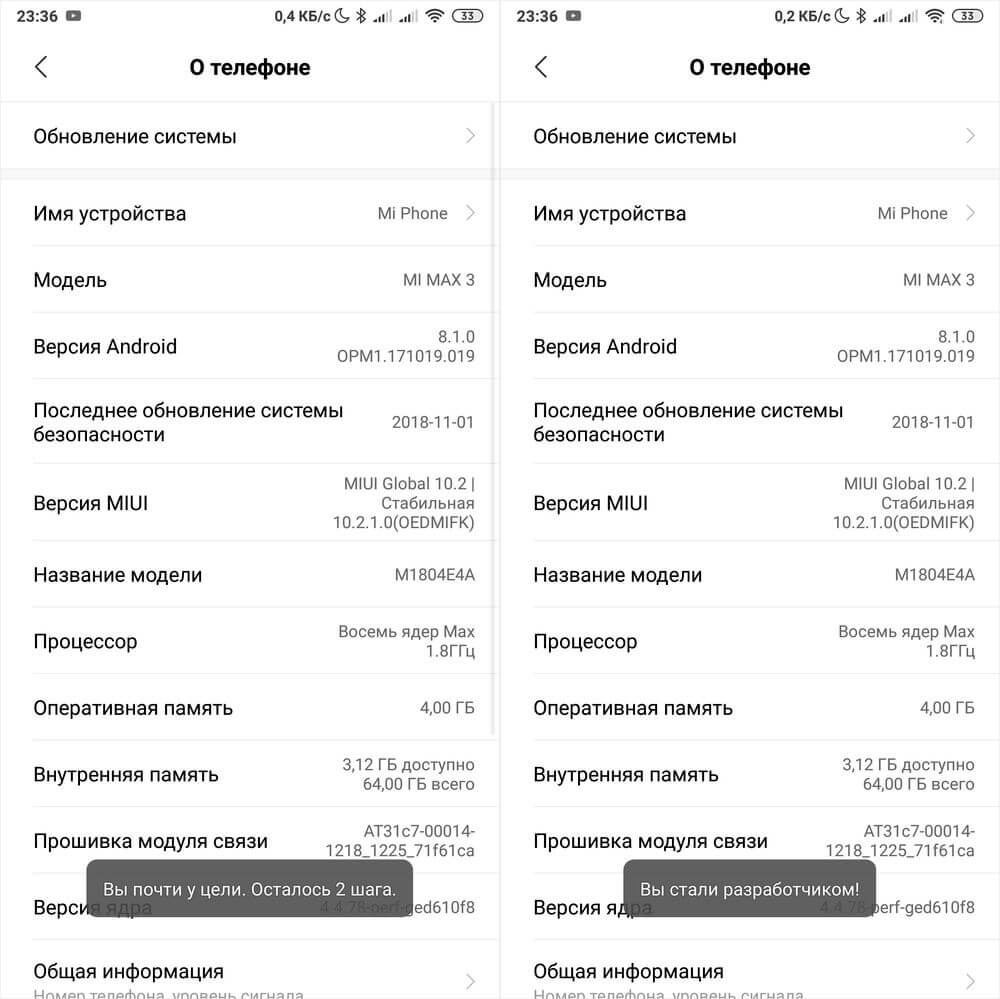
បន្ទាប់ពីបើកដំណើរការមុខងារ សូមចូលទៅកាន់ម៉ឺនុយការកំណត់ចម្បង ហើយស្វែងរកធាតុ "ការកំណត់កម្រិតខ្ពស់" នៅទីនោះ (នៅក្នុងក្រុម "ប្រព័ន្ធ និងឧបករណ៍")។ ម៉ឺនុយ "សម្រាប់អ្នកអភិវឌ្ឍន៍" គឺនៅចុងបញ្ចប់នៃបញ្ជីវាគឺជាធាតុទីបីពីខាងក្រោម។

ទិដ្ឋភាពទូទៅនៃលក្ខណៈពិសេសម៉ឺនុយសម្រាប់អ្នកអភិវឌ្ឍន៍
មុខងារនៅក្នុងម៉ឺនុយអ្នកអភិវឌ្ឍន៍ត្រូវបានដាក់ជាក្រុម។ ការពិពណ៌នាសង្ខេបអំពីពួកវានីមួយៗមាននៅខាងក្រោម។ ជម្រើសមួយចំនួនមិនមាននៅក្នុងស្មាតហ្វូនទាំងអស់នោះទេ ប៉ុន្តែដោយសាររបៀបអ្នកអភិវឌ្ឍន៍គឺជាផ្នែកមួយនៃខឺណែល ជម្រើសភាគច្រើនអាចរកបានដោយមិនគិតពីកម្មវិធីបង្កប់ (ប្រព័ន្ធប្រតិបត្តិការ Android សុទ្ធ, MIUI, EMUI, Flyme ។ល។)។

ការចងចាំ. បង្ហាញការប្រើប្រាស់ជាមធ្យម អង្គចងចាំចូលប្រើដោយចៃដន្យប្រព័ន្ធប្រតិបត្តិការ Android និងកម្មវិធីដែលបានប្រើថ្មីៗនេះ។
របាយការណ៍កំហុស. អាចមានអន្តរកម្ម និងលម្អិត។ ទីមួយអនុញ្ញាតឱ្យអ្នកថតរូបអេក្រង់ បន្ថែមព័ត៌មានអំពីបញ្ហា និងតាមដានស្ថានភាព។ លម្អិត - ប្រមូលព័ត៌មានលំអិតអំពីប្រព័ន្ធ គ្របដណ្តប់លើប៉ារ៉ាម៉ែត្រជាច្រើន។ ប្រើប្រសិនបើស្មាតហ្វូនដំណើរការមិនល្អ មិនឆ្លើយតបនឹងសកម្មភាព ឬយឺតខ្លាំង។

ពាក្យសម្ងាត់បម្រុងទុក. អនុញ្ញាតឱ្យអ្នកកំណត់ពាក្យសម្ងាត់ដើម្បីការពារទិន្នន័យបម្រុងទុករបស់អ្នក។
កុំបិទអេក្រង់. ទុកឱ្យអំពូល Backlight អេក្រង់សកម្មជានិច្ច នៅពេលឧបករណ៍កំពុងសាកថ្ម។
បើកដំណើរការកំណត់ហេតុប៊្លូធូស HCI. អនុញ្ញាតឱ្យអ្នករក្សាទុកកញ្ចប់ទិន្នន័យប៊្លូធូស HCI ទៅឯកសារកំណត់ហេតុ BTSNOOP_HCI.log (ទីតាំងឯកសារខុសគ្នានៅលើស្មាតហ្វូន និងកំណែប្រព័ន្ធប្រតិបត្តិការផ្សេងគ្នា)។ ដោយប្រើកម្មវិធីពិសេស អ្នកអាចវិភាគទិន្នន័យកំណត់ហេតុ ឧទាហរណ៍ កំណត់ក្នុងរបៀបណាដែលសំឡេងត្រូវបានបញ្ជូនទៅកាស (SBC, AAC, aptX ។ល។)។
ដោះសោរោងចក្រ. អនុញ្ញាត/ហាមឃាត់ការដោះសោកម្មវិធីចាប់ផ្ដើមប្រព័ន្ធនៅលើឧបករណ៍ដែលមានកម្មវិធីចាប់ផ្ដើមប្រព័ន្ធចាក់សោ។ ការធ្វើឱ្យសកម្មគឺត្រូវបានទាមទារឧទាហរណ៍សម្រាប់ .
កំពុងដំណើរការកម្មវិធី. បញ្ជីកម្មវិធីដែលកំពុងដំណើរការ និងការបង្ហាញការប្រើប្រាស់ធនធានប្រព័ន្ធដោយពួកវានីមួយៗ។

របៀបពណ៌. ធ្វើឱ្យពណ៌ចម្រុះ SRGB សកម្ម។
សេវាកម្ម WebView. ការជ្រើសរើសម៉ាស៊ីនសម្រាប់ដំណើរការគេហទំព័រដោយកម្មវិធីដែលមិនមានមុខងារកម្មវិធីរុករកតាមអ៊ីនធឺណិតស្តង់ដារ។
ការធ្វើបច្ចុប្បន្នភាពប្រព័ន្ធដោយស្វ័យប្រវត្តិ. បើកដំណើរការនៅពេលដែលឧបករណ៍ចាប់ផ្តើមឡើងវិញ។
ការបំបាត់កំហុស
ធាតុរបៀប "បំបាត់កំហុស" ទទួលខុសត្រូវចំពោះការបំបាត់កំហុសប្រតិបត្តិការរបស់ OS ពីកុំព្យូទ័រតាមរយៈខ្សែ USB ។
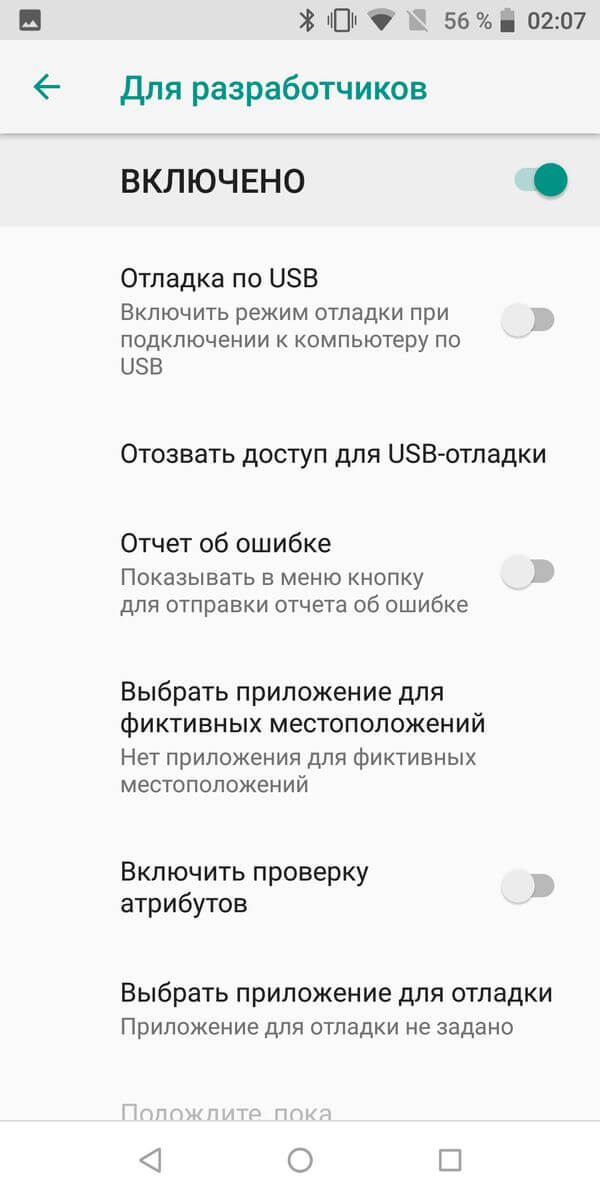
ការបំបាត់កំហុស USB. បើក/បិទការគាំទ្រការបំបាត់កំហុសពីកុំព្យូទ័ររបស់អ្នក។
ផ្អាកដំណើរការ. រារាំងកុំព្យួទ័រដែលការបំបាត់កំហុសត្រូវបានអនុវត្តពីមុនពីការជ្រៀតជ្រែកជាមួយប្រព័ន្ធ។
របាយការណ៍កំហុស. បង្ហាញសោដែលត្រូវគ្នានៅក្នុងម៉ឺនុយ។
ជ្រើសរើសកម្មវិធីសម្រាប់ទីតាំងអត់ចេះសោះ. ទទួលខុសត្រូវក្នុងការជ្រើសរើសកម្មវិធីដែលបញ្ជូនកូអរដោនេទីតាំងមិនពិត (GPS ក្លែងក្លាយ)។

បើកការត្រួតពិនិត្យគុណលក្ខណៈ. បើកដំណើរការពិនិត្យគុណលក្ខណៈនៅក្នុងរបៀបបំបាត់កំហុស។
ជ្រើសរើសកម្មវិធីដើម្បីបំបាត់កំហុស. ការជ្រើសរើសកម្មវិធីជាក់លាក់សម្រាប់បំបាត់កំហុស។ មានប្រយោជន៍សម្រាប់អ្នកសរសេរកម្មវិធី និងអ្នកបង្កើតកម្មវិធី។
រង់ចាំសម្រាប់ឧបករណ៍បំបាត់កំហុសដើម្បីភ្ជាប់. ធាតុនេះគឺអសកម្មរហូតដល់កម្មវិធីសម្រាប់ការកែកំហុសត្រូវបានបញ្ជាក់។
ពិនិត្យកម្មវិធីកំឡុងពេលដំឡើង. កំពុងពិនិត្យមើលសុវត្ថិភាពកម្មវិធីនៅពេលដំឡើងតាមរយៈ ADB/ADT។
ទំហំផ្ទុកកំណត់ហេតុ. ទទួលខុសត្រូវចំពោះទំហំនៃសតិបណ្ដោះអាសន្នដែលកំណត់ហេតុដំណើរការបំបាត់កំហុសត្រូវបានសរសេរ។
ការបំបាត់កំហុស GPU. បើកដំណើរការផ្ទុកស្រទាប់បំបាត់កំហុស GPU ។
តាមដានបច្ចុប្បន្នភាពប្រព័ន្ធ. ត្រួតពិនិត្យ និងវិភាគលំហូរការងារ ដើម្បីបង្កើនប្រសិទ្ធភាពប្រព័ន្ធប្រតិបត្តិការ។
បណ្តាញ
ផ្នែកនៃម៉ឺនុយអ្នកអភិវឌ្ឍន៍នេះទទួលខុសត្រូវចំពោះការតភ្ជាប់ខ្សែ និងឥតខ្សែ (USB, BT, Wi-Fi)។

វិញ្ញាបនប័ត្រម៉ូនីទ័រឥតខ្សែ. បង្ហាញជម្រើសវិញ្ញាបនប័ត្របង្ហាញ WiDi/Miracast ។
កំណត់ហេតុ Wi-Fi លម្អិត. កំណត់ហេតុបន្ថែមសម្រាប់ការភ្ជាប់បណ្តាញ។
ប្តូរទៅបណ្តាញទូរស័ព្ទចល័ត. ប្តូរដោយស្វ័យប្រវត្តិទៅឧបករណ៍ចល័ត។ អ៊ិនធឺណិតប្រសិនបើ Wi-Fi មិនល្អ។
បើកការស្វែងរកបណ្តាញ Wi-Fi ជានិច្ច. ស្មាតហ្វូនស្វែងរកបណ្តាញ សូម្បីតែនៅពេលប្រើ EDGE/3G/4G។
កុំបិទអ៊ីនធឺណិតចល័តរបស់អ្នក។. រក្សាការភ្ជាប់ EDGE/3G/LTE ឱ្យដំណើរការជានិច្ច ទោះបីជា Wi-Fi កំពុងដំណើរការក៏ដោយ។ មានប្រយោជន៍នៅពេលដែលការតភ្ជាប់ Wi-Fi របស់អ្នកមិនស្ថិតស្ថេរ។
ការបង្កើនល្បឿនផ្នែករឹងនៅក្នុងរបៀបម៉ូដឹម. ប្រើការបង្កើនល្បឿននៅពេលភ្ជាប់ជាម៉ូដឹម។ អាចមានប្រយោជន៍នៅពេលដែលល្បឿនអ៊ីនធឺណិតទាប។
ការកំណត់រចនាសម្ព័ន្ធ USB. របៀបភ្ជាប់កុំព្យូទ័រ៖ សាកថ្ម MTP (ផ្ទេរទិន្នន័យ) PTP (ក្នុងរបៀបកាមេរ៉ា) RNDIS (កាតបណ្តាញ) ប្រភពអូឌីយ៉ូ MIDI (ឧបករណ៍សំយោគសំឡេង)។

បង្ហាញឧបករណ៍ប៊្លូធូសដោយគ្មានឈ្មោះ. បង្ហាញអាសយដ្ឋាន MAC នៃឧបករណ៍ឥតខ្សែដែលមាន។
បិទកម្រិតសំឡេងដាច់ខាត. បិទកម្រិតសំឡេងដាច់ខាត។ អាចជួយបាន ប្រសិនបើកាស BT លេងទន់/ខ្លាំងពេក។

បើកការចាក់សារថ្មីក្នុងក្រុម. បញ្ជូនសញ្ញាសំឡេងពីទូរស័ព្ទទៅកាស។ បើកដំណើរការប្រសិនបើកាសមិនរាយការណ៍ការហៅចូល ឬសារ។
កំណែប៊្លូធូស AVRCP. ការជ្រើសរើសកំណែពិធីការសញ្ញាបញ្ជា។ ពេលខ្លះការផ្លាស់ប្តូរអាចជួយបាន ប្រសិនបើស្មាតហ្វូនមិនឆ្លើយតបត្រឹមត្រូវចំពោះការចុចប៊ូតុង (ផ្អាក បង្វិលឡើងវិញ កម្រិតសំឡេង) នៃកាស/ឧបករណ៍បំពងសម្លេងឥតខ្សែ។
កូឌិកអូឌីយ៉ូសម្រាប់ការបញ្ជូនតាមប៊្លូធូស. ការជ្រើសរើសរបៀបអ៊ិនកូដអូឌីយ៉ូ។ អនុញ្ញាតឱ្យអ្នកប្តូររវាង SBC, AAC, LDAC, aptX ។ល។ ដែលជាឡូជីខល ដំណើរការបានលុះត្រាតែកាសស្តាប់ត្រចៀកគាំទ្រកូឌិកជាច្រើន។

អត្រាគំរូនៅពេលបញ្ជូនតាមប៊្លូធូស. អត្រាគំរូអូឌីយ៉ូ BT ។ កាន់តែខ្ពស់ គុណភាពកាន់តែល្អ ប៉ុន្តែវាមិនតែងតែដំណើរការទេ ហើយមានប្រសិទ្ធភាពសម្រាប់តែទម្រង់តន្ត្រីតិចប៉ុណ្ណោះ។
ជម្រៅនៃការអ៊ិនកូដសំឡេងនៅពេលបញ្ជូនតាមប៊្លូធូស. ដូចគ្នាដែរ៖ កាន់តែខ្ពស់ គុណភាពកាន់តែល្អ។
របៀបអូឌីយ៉ូប៊្លូធូស. ប្តូររវាងម៉ូណូ និងស្តេរ៉េអូ។ អាចមានប្រយោជន៍ប្រសិនបើកាសមិនចង់លេងជាស្តេរ៉េអូ។
LDAC Audio Codec សម្រាប់ប៊្លូធូស៖ គុណភាពនៃការចាក់សារថ្មី។. ការជ្រើសរើសតុល្យភាពរវាងគុណភាពនៃការតភ្ជាប់ និងល្បឿន។ ការលើកវាជួនកាលធ្វើអោយសម្លេងកាន់តែប្រសើរឡើង ការបន្ថយវាជួនកាលធ្វើអោយប្រសើរឡើងនូវគុណភាពនៃការតភ្ជាប់។
បញ្ចូល
ផ្នែកដែលទទួលខុសត្រូវក្នុងការបង្ហាញការប៉ះ។ អនុញ្ញាតឱ្យអ្នកសាកល្បងឧបករណ៍ចាប់សញ្ញាអេក្រង់។

ការឆ្លើយតបដែលមើលឃើញ. បង្ហាញចំណុចប៉ះម្រាមដៃ។ ប្រតិបត្តិការត្រឹមត្រូវរបស់ឧបករណ៍ចាប់សញ្ញាត្រូវបានពិនិត្យ។
បង្ហាញការប៉ះ. រឿងដូចគ្នា ប៉ុន្តែនៅក្នុងទម្រង់នៃបន្ទាត់ចំនុច ជាជាងចំនុច។
ការបង្ហាញ
សំណុំនៃការកំណត់ដែលទទួលខុសត្រូវចំពោះចំណុចប្រទាក់។ មានប្រយោជន៍ជាចម្បងសម្រាប់អ្នកអភិវឌ្ឍន៍ អ្នកប្រើប្រាស់ដែលគ្មានបទពិសោធន៍មានការចាប់អារម្មណ៍តិចតួច លើកលែងតែចំណុចចុងក្រោយ។

បង្ហាញការអាប់ដេតលើផ្ទៃ. បង្ហាញធាតុចំណុចប្រទាក់ដែលកំពុងធ្វើបច្ចុប្បន្នភាពដោយប្រើ flickers ។
បង្ហាញស៊ុមធាតុ. បង្ហាញស៊ុមនៃធាតុចំណុចប្រទាក់។
ចំណុចប្រទាក់កញ្ចក់. បង្ខំកុងតាក់ គ្រាប់រំកិល និងប្រអប់ធីកដែលត្រូវដាក់នៅខាងស្ដាំ អត្ថបទត្រូវបានតម្រឹមទៅខាងឆ្វេង (ក្នុងរចនាប័ទ្មអារ៉ាប់)។

ចលនាបង្អួច. ល្បឿនចលនានៅក្នុងបង្អួចកម្មវិធី។
ចលនាផ្លាស់ប្តូរ. ល្បឿនចលនានៅពេលប្តូររវាងធាតុ/កម្មវិធី។
រយៈពេលចលនា. អំពីដូចគ្នានឹងចំណុចមុន។
ការធ្វើត្រាប់តាមអេក្រង់បន្ថែម. ការបង្ហាញអេក្រង់បន្ថែមនៅផ្នែកខាងលើនៃអេក្រង់មេ ជាមួយនឹងចំណុចប្រទាក់ស្ទួន។
ទទឹងអប្បបរមា. ធាតុមានប្រយោជន៍បំផុតត្រូវបានរចនាឡើងដើម្បីគ្រប់គ្រងមាត្រដ្ឋានចំណុចប្រទាក់។ ប្រសិនបើធាតុមានទំហំធំពេក អ្នកអាចបង្កើន DPI ប្រសិនបើវាតូចពេក អ្នកអាចបន្ថយវាបាន (អប្បបរមា 320)។ មុខងារនេះមាននៅក្នុង Android 7 និងក្រោយ ប៉ុន្តែមិនមែននៅគ្រប់ទីកន្លែងទេ។
ការបង្កើនល្បឿនបង្ហាញផ្នែករឹង
ធ្វើការជាមួយក្រាហ្វិក។ បន្ថែមពីលើអ្នកអភិវឌ្ឍន៍ វាអាចត្រូវការសម្រាប់បញ្ហាជាមួយ 3D។

ការបង្កើនល្បឿន GPU. បើកការប្រើប្រាស់ GPU ជាប្រចាំសម្រាប់ដំណើរការ 2D ។
បង្ហាញការអាប់ដេតអេក្រង់. ការភ្លឹបភ្លែតៗបង្ហាញពីតំបន់នៃចំណុចប្រទាក់ដែលដំណើរការដោយក្រាហ្វ។ ខួរក្បាល។
បង្ហាញបច្ចុប្បន្នភាពផ្នែករឹង. រំលេចធាតុដែលដំណើរការដោយផ្នែករឹងជាពណ៌បៃតង។
ការបំបាត់កំហុសការត្រួតលើគ្នា។. រំលេចតំបន់ដែលធាតុ GUI ត្រួតលើគ្នា។

បំបាត់កំហុសប្រតិបត្តិការកាត់រាងស្មុគស្មាញ. ការជ្រើសរើសធាតុនៃរូបរាងស្មុគស្មាញនៅក្នុង GUI ។
បើកដំណើរការ 4x MSAA. បើកការធ្វើឱ្យរូបភាព 4x រលោង។ ធ្វើឱ្យរូបភាពកាន់តែរលូន ប៉ុន្តែផ្ទុកបន្ទះឈីប។
បិទការត្រួតលើគ្នាផ្នែករឹង. រួមបញ្ចូលក្រាហ្វិក។ processor សម្រាប់ដំណើរការការត្រួតលើគ្នា។
ក្លែងធ្វើភាពមិនធម្មតា. សម្រួលការបង្ហាញពណ៌សម្រាប់អ្នកដែលមានការយល់ឃើញពណ៌ខ្សោយ (ពិការភ្នែកពណ៌។ល។) មុខងារ Monochrome អាចមានប្រយោជន៍សម្រាប់ឧបករណ៍ដែលមានអេក្រង់ OLED នៅក្នុងរបៀបអាន (នៅពេលរូបភាពពណ៌មិនចាំបាច់) ព្រោះវាសន្សំសំចៃថ្ម។

អ្នកបង្ហាញ. ការជ្រើសរើសម៉ាស៊ីនដំណើរការក្រាហ្វិក។ ធាតុនេះមិនមាននៅលើស្មាតហ្វូនទាំងអស់ទេ។
ពហុព័ត៌មាន
បិទការផ្ទេរសំឡេង (USB). បិទដំណើរការលទ្ធផលអូឌីយ៉ូទៅ ឧបករណ៍ខាងក្រៅដូចជា amplifiers/DACs/sound cards/Type C headphones with digital output.

ការត្រួតពិនិត្យ
របបតឹងរ៉ឹង. ធ្វើឱ្យអំពូល Backlight ភ្លឹបភ្លែតៗ នៅពេលអនុវត្តកិច្ចការដែលពឹងផ្អែកលើធនធាន។
បង្ហាញការប្រើប្រាស់ស៊ីភីយូ. បង្ហាញទិន្នន័យផ្ទុកស៊ីភីយូ។ មិនមាននៅលើស្មាតហ្វូនទាំងអស់ទេ។
ការបង្ហាញទម្រង់ GPU. បង្ហាញសកម្មភាព GPU ក្នុងទម្រង់ជារបារក្រាហ្វ ឬបញ្ជូនទៅកាន់ ADB។
កម្មវិធី
ផ្នែករងនេះទទួលខុសត្រូវក្នុងការធ្វើការជាមួយកម្មវិធី។
ការផ្លាស់ទីលំនៅនៃសកម្មភាពផ្ទៃខាងក្រោយ. លុបទិន្នន័យកម្មវិធីបន្ទាប់ពីបញ្ចប់កម្មវិធី។
ដែនកំណត់ដំណើរការផ្ទៃខាងក្រោយ. កំណត់ចំនួនដំណើរការដែលសកម្មក្នុងពេលដំណាលគ្នាក្នុងផ្ទៃខាងក្រោយ។ អាចជួយកម្ចាត់ការប្រើប្រាស់ថ្មច្រើនពេក។

ការត្រួតពិនិត្យផ្ទៃខាងក្រោយ. បង្ហាញដំណើរការដែលកំពុងដំណើរការក្នុងផ្ទៃខាងក្រោយ។
ANR ទាំងអស់។. បើកការជូនដំណឹងថាកម្មវិធីត្រូវបានបង្កក និងមិនឆ្លើយតប ទោះបីជាវាត្រូវបានបង្រួមអប្បបរមាក៏ដោយ។
បង្ហាញការជូនដំណឹងឆានែល. បើកការបង្ហាញការជូនដំណឹងនៅខាងក្រៅឆានែលត្រឹមត្រូវ។
កម្មវិធីអសកម្ម. បង្ហាញ និងអនុញ្ញាតឱ្យអ្នកផ្លាស់ប្តូរស្ថានភាពនៃកម្មវិធីសកម្ម/អសកម្ម។

អនុញ្ញាតឱ្យរក្សាទុកទៅដ្រាយខាងក្រៅ. អ្នកអាច ទោះបីជាពួកគេមិនគាំទ្រវាក៏ដោយ។ វាអាចជួយលើឧបករណ៍ដែលមានអង្គចងចាំតូច (8-16 GB) ប៉ុន្តែមិនតែងតែទេ។
ប្តូរទំហំក្នុងទម្រង់ពហុបង្អួច. ផ្តល់នូវសមត្ថភាពក្នុងការបង្ខំឱ្យកម្មវិធី windows ផ្លាស់ប្តូរទំហំក្នុងទម្រង់ពហុបង្អួច ទោះបីជាពួកគេមិនគាំទ្រវាក៏ដោយ។
បើកការបង្កើនប្រសិទ្ធភាព MIUI. ធាតុដែលមាននៅក្នុងម៉ឺនុយអ្នកអភិវឌ្ឍន៍នៅលើ Xiaomi ។ វាធ្វើអោយដំណើរការប្រព័ន្ធប្រសើរឡើង ដូច្នេះវាសកម្ម ប៉ុន្តែការបិទវាអាចជួយជាមួយនឹងកំហុសមួយចំនួន។
ជូនដំណឹងអំពីមុខងារគ្រោះថ្នាក់. មាននៅលើ Xiaomi ។ ព្រមានប្រសិនបើកម្មវិធីកំពុងបង្ហាញសកម្មភាពមិនធម្មតា ហើយចង់ធ្វើអ្វីមួយដែលគួរឱ្យសង្ស័យ។
របៀបបិទរបៀបអ្នកអភិវឌ្ឍន៍
អ្នកអាចបិទមុខងារអ្នកអភិវឌ្ឍន៍នៅលើ Android ដោយប្រើកុងតាក់នៅផ្នែកខាងលើនៃម៉ឺនុយរបស់វា។ ប៉ុន្តែដើម្បីលាក់វាទាំងស្រុង អ្នកប្រហែលជាត្រូវសម្អាតទិន្នន័យកម្មវិធីការកំណត់របស់អ្នក។

នៅលើកំណែចាស់របស់ Android ដើម្បីលុបម៉ឺនុយជម្រើសអ្នកអភិវឌ្ឍន៍ចេញពីការកំណត់ សូមបើកម៉ឺនុយរងកម្មវិធី។ ជ្រើសរើស "ទាំងអស់" (អូសទៅស្តាំពីរដង) បើកកាតកម្មវិធី "ការកំណត់" ចុចលើប៊ូតុង "លុបទិន្នន័យ" ហើយបញ្ជាក់ការលុបទិន្នន័យ។

នៅលើ Android 8 និងខ្ពស់ជាងនេះ សូមជ្រើសរើសកម្មវិធី និងការជូនដំណឹងនៅក្នុងការកំណត់។ ចុចប៊ូតុង "បង្ហាញកម្មវិធីទាំងអស់" ស្វែងរក "ការកំណត់" នៅក្នុងបញ្ជី។ នៅពេលអ្នកជ្រើសរើសវាអ្នកនឹងឃើញជម្រើស "ការផ្ទុក" ក្នុងចំណោមធាតុ។ បើកវាហើយចុច "លុបទិន្នន័យ" ។
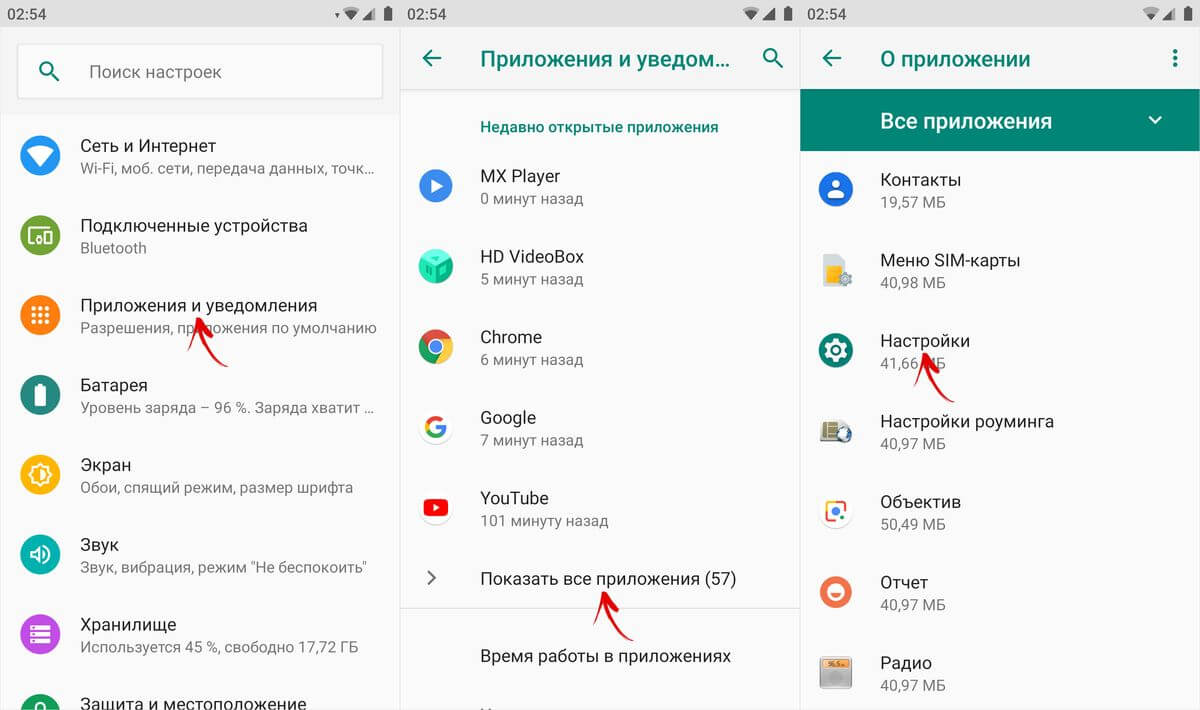

នៅក្នុង MIUI នៅលើ Xiaomi សូមជ្រើសរើស "កម្មវិធីទាំងអស់" នៅក្នុងការកំណត់។ ស្វែងរកកម្មវិធីការកំណត់នៅក្នុងបញ្ជី ហើយបើកកាតរបស់វា។
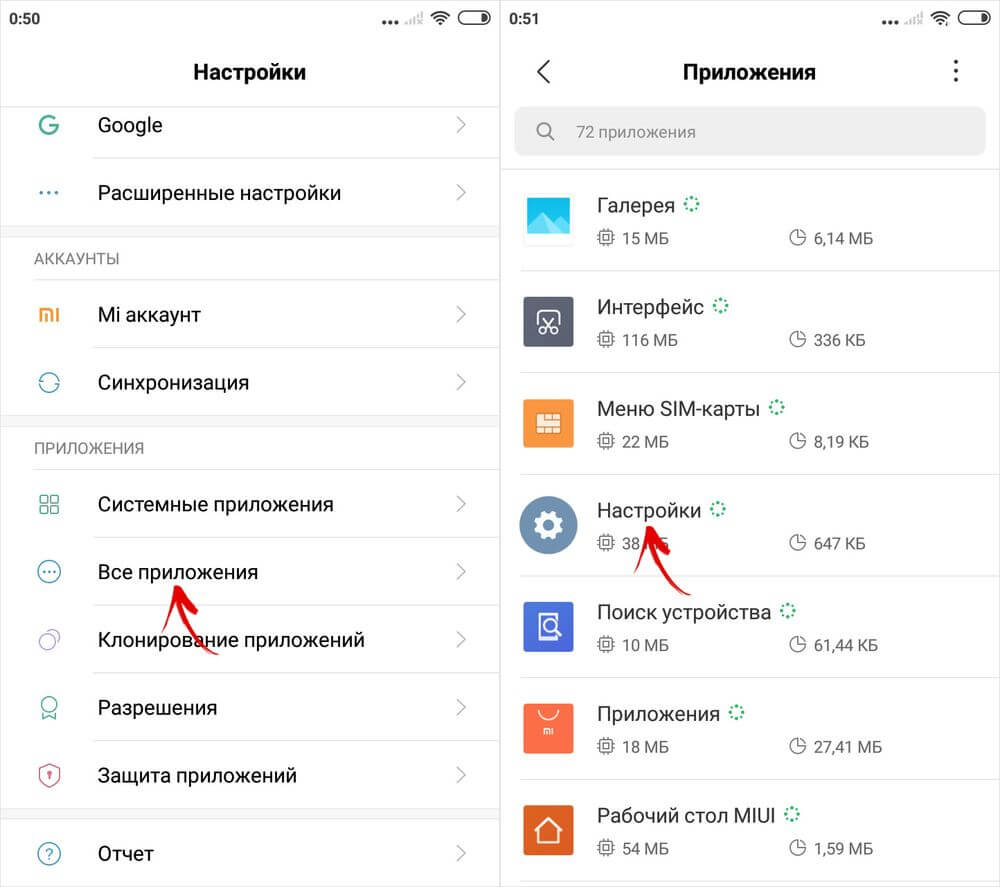
ចុចប៊ូតុង ជម្រះនៅខាងក្រោម ចុចជម្រះទាំងអស់ ហើយជ្រើសរើស យល់ព្រម។
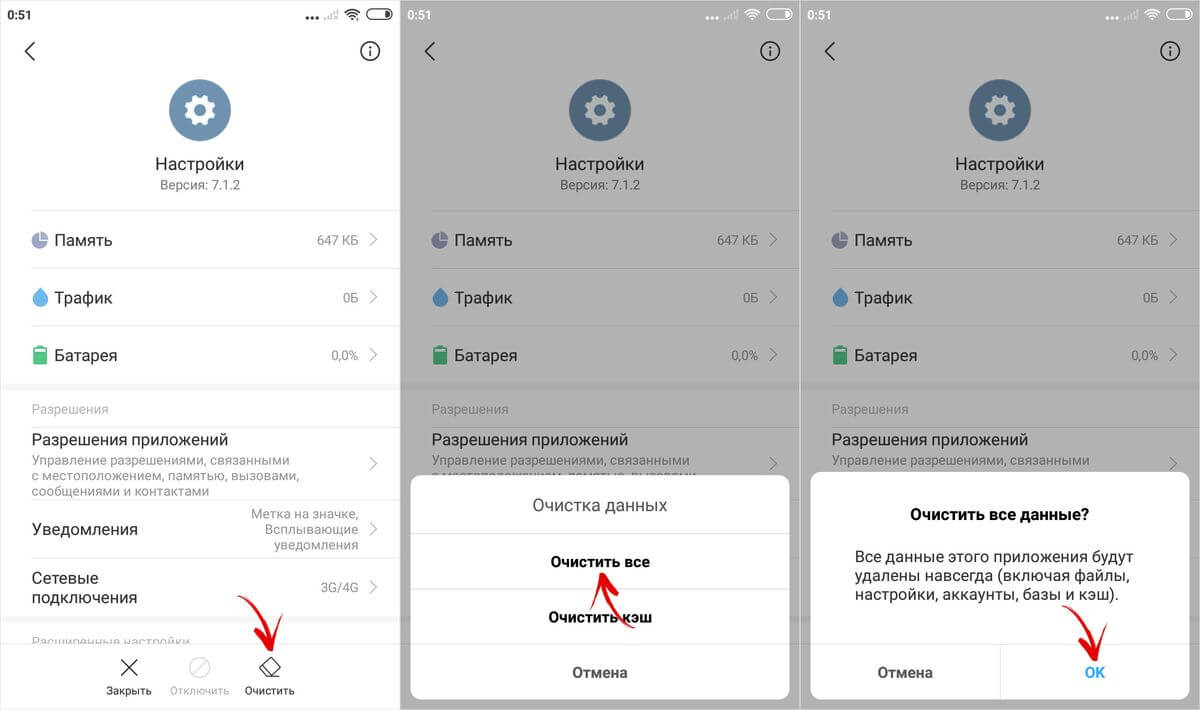
រួចរាល់ របៀបអ្នកអភិវឌ្ឍន៍ត្រូវបានបិទ និងដកចេញពីការកំណត់។ អ្នកអាចបើកវាវិញដោយប្រើវិធីសាស្ត្រដែលបានពិពណ៌នានៅដើមអត្ថបទ។
(4,40 ក្នុងចំណោម 5 វាយតម្លៃ៖ 10 )
យើងបានធ្វើការពិនិត្យលម្អិតអំពីរបៀបអ្នកអភិវឌ្ឍន៍។
របៀបអ្នកអភិវឌ្ឍន៍ប្រព័ន្ធប្រតិបត្តិការ Android គឺជាផ្នែកលាក់កំបាំងនៃមុខងារពិសេសសម្រាប់អ្នកសរសេរកម្មវិធី និងអ្នកអភិវឌ្ឍន៍ ដែលអនុញ្ញាតឱ្យអ្នកពង្រីកការកំណត់នៃស្មាតហ្វូនរបស់អ្នក។ មុខងារនេះត្រូវបានលាក់ពីអ្នកប្រើប្រាស់ធម្មតា ប៉ុន្តែវាពិតជាងាយស្រួលក្នុងការស្វែងរក និងបើកវា។
របៀបបើករបៀបអ្នកអភិវឌ្ឍន៍?
របៀបកំណត់អ្នកអភិវឌ្ឍន៍មាននៅលើកំណែទំនើបទាំងអស់របស់ Android៖
- ប្រព័ន្ធប្រតិបត្តិការ Android 4.0 Kitkat ។
- ប្រព័ន្ធប្រតិបត្តិការ Android 5.0 Lollipop ។
- ប្រព័ន្ធប្រតិបត្តិការ Android 6.0 Marshmallow ។
- ប្រព័ន្ធប្រតិបត្តិការ Android 7.0 Nougat ។
- ប្រព័ន្ធប្រតិបត្តិការ Android 8.0 Oreo ។
- ប្រព័ន្ធប្រតិបត្តិការ Android 9.0 Pie ។
ដើម្បីចូលប្រើផ្នែកការកំណត់នេះ អ្នកត្រូវធ្វើតាមការណែនាំ៖
- ចូលទៅកាន់ "ការកំណត់" - "អំពីទូរស័ព្ទ" ។
- ស្វែងរកធាតុ "កំណែខឺណែល" (ឬ "លេខសាងសង់") ហើយចុចលើវាច្រើនដងក្នុងមួយជួរ (5-10) ។
ប្រសិនបើអ្វីៗគ្រប់យ៉ាងត្រូវបានធ្វើបានត្រឹមត្រូវ សារមួយនឹងលេចឡើងជាមួយនឹងពាក្យថា "អ្នកបានក្លាយជាអ្នកអភិវឌ្ឍន៍"។ បន្ទាប់ពីនេះ ផ្នែក "សម្រាប់អ្នកអភិវឌ្ឍន៍" នឹងបង្ហាញនៅក្នុងការកំណត់ឧបករណ៍ ដែលជាការពិនិត្យលម្អិតដែលយើងស្នើឱ្យអានខាងក្រោម។

ការកំណត់របៀបអ្នកអភិវឌ្ឍន៍
ផ្នែកនេះត្រូវបានបែងចែកទៅជាផ្នែករងប្រធានបទ។ យើងនឹងប្រាប់អ្នកអំពីលក្ខណៈពិសេស និងសមត្ថភាពទាំងអស់ដែលអ្នកបង្កើតប្រព័ន្ធប្រតិបត្តិការ Android ផ្តល់ជូន។
- របាយការណ៍កំហុស:
- អន្តរកម្ម - អនុញ្ញាតឱ្យអ្នកតាមដានស្ថានភាពនៃរបាយការណ៍ ផ្តល់ព័ត៌មានបន្ថែមអំពីបញ្ហា និងថតរូបអេក្រង់។ ផ្នែកខ្លះអាចត្រូវបានដកចេញ ដើម្បីកាត់បន្ថយពេលវេលារៀបចំរបាយការណ៍។
- លម្អិត - ប្រើប្រសិនបើឧបករណ៍មិនឆ្លើយតបទៅនឹងសកម្មភាពរបស់អ្នកប្រើ ឬយឺតពេក។
- ពាក្យសម្ងាត់បម្រុងទុក៖ ផ្លាស់ប្តូរពាក្យសម្ងាត់បម្រុងទុកទិន្នន័យ ដើម្បីការពារច្បាប់ចម្លងនៃទិន្នន័យឧបករណ៍របស់អ្នក។
- បើកអេក្រង់៖ អេក្រង់ស្មាតហ្វូននឹងបើកជានិច្ច នៅពេលដែលឧបករណ៍កំពុងសាកថ្ម។
- បើកដំណើរការកំណត់ហេតុ Bluetooth HCI៖ កញ្ចប់ Bluetooth HCI ទាំងអស់នឹងត្រូវបានរក្សាទុកក្នុងឯកសារមួយ។
- ដោះសោរោងចក្រ៖ អនុញ្ញាត ឬបិទការដោះសោកម្មវិធីចាប់ផ្ដើមប្រព័ន្ធប្រតិបត្តិការ។
- កម្មវិធីដែលកំពុងដំណើរការ (ស្ថិតិដំណើរការ)៖ មើលកម្មវិធីទាំងអស់ដែលកំពុងដំណើរការលើខួរក្បាល ក៏ដូចជាទិន្នន័យអំពីចំនួន RAM ដែលពួកគេប្រើប្រាស់ និងពេលវេលាប្រតិបត្តិការ។
- របៀបពណ៌៖ ជម្រើសដើម្បីបើកទំហំពណ៌ sRGB ។
- សេវាកម្ម WebView និង Multiprocessor WebView (អនុញ្ញាតឱ្យអ្នកបើកតំណភ្ជាប់គេហទំព័រនៅក្នុងកម្មវិធីដោយមិនប្រើកម្មវិធីរុករក) ។ ចំណុចចុងក្រោយអនុញ្ញាតឱ្យអ្នកប្រតិបត្តិ WebView handlers ដាច់ដោយឡែក។
- ការធ្វើបច្ចុប្បន្នភាពប្រព័ន្ធដោយស្វ័យប្រវត្តិ៖ បើក/បិទ។
- សាកល្បង៖ បើកដំណើរការរបៀបសាកល្បង។ នៅពេលនេះ ស្មាតហ្វូនបង្ហាញកម្រិតសាក 100 ភាគរយ និងបណ្តាញពេញលេញ និងកម្លាំងសញ្ញា Wi-Fi ។


ការបំបាត់កំហុស
- ៖ បើក បិទ។
- បដិសេធការចូលប្រើសម្រាប់ការបំបាត់កំហុស USB ។
- របាយការណ៍កំហុស។ បង្ហាញប៊ូតុងមួយនៅក្នុងម៉ឺនុយដើម្បីផ្ញើរបាយការណ៍។
- ការជ្រើសរើសកម្មវិធីសម្រាប់ទីតាំងប្រឌិត។
- បើកការត្រួតពិនិត្យគុណលក្ខណៈ។
- ការជ្រើសរើសកម្មវិធីដើម្បីបំបាត់កំហុស។
- រង់ចាំកម្មវិធីបំបាត់កំហុស។
- ការដំឡើងតាមរយៈ USB ។
- ទំហំសតិបណ្ដោះអាសន្នអ្នកកាប់ឈើ (0-16 MB) ។


បណ្តាញ
- បង្ហាញវិញ្ញាបនប័ត្រម៉ូនីទ័រឥតខ្សែ។
- ការបញ្ចូលកំណត់ហេតុ Wi-Fi លម្អិត។ នៅពេលជ្រើសរើសបណ្តាញ សូមចង្អុលបង្ហាញ RSSI សម្រាប់ SSID នីមួយៗនៅក្នុងកំណត់ហេតុ។
- ប្តូរទៅទំនាក់ទំនងចល័ត។ បង្ខំឱ្យប្តូរទៅបណ្តាញទូរសព្ទចល័ត នៅពេលដែលសញ្ញា Wi-Fi ខ្សោយ។
- បើកការស្វែងរកបណ្តាញ Wi-Fi ជានិច្ច។ បើក ឬបិទការស្វែងរកតាម Wi-Fi ដោយផ្អែកលើបរិមាណចរាចរណ៍។
- កុំបិទការផ្ទេរទិន្នន័យ សូម្បីតែនៅពេលដែលអ្នកបានភ្ជាប់យ៉ាងសកម្មទៅបណ្តាញ Wi-Fi (ដើម្បីប្តូររវាងបណ្តាញយ៉ាងលឿន)។
- ការកំណត់រចនាសម្ព័ន្ធ USB៖
- ឆ្នាំងសាក;
- MTP (ការផ្ទេរប្រព័ន្ធផ្សព្វផ្សាយ);
- PTP (ការផ្ទេររូបភាព);
- RNDIS (USB Ethernet);
- ប្រភពអូឌីយ៉ូ និង MIDI ។
- បិទកម្រិតសំឡេងប៊្លូធូសដាច់ខាត នៅពេលដែលមានបញ្ហាកើតឡើងលើឧបករណ៍ពីចម្ងាយ ដូចជាកម្រិតសំឡេងខ្លាំងពេក។


ការបញ្ចូលអត្ថបទ
- ការឆ្លើយតបដែលមើលឃើញ។ កន្លែងដែលអ្នកចុចនឹងត្រូវបានបង្ហាញនៅលើអេក្រង់។
- បង្ហាញការប៉ះ។ កាយវិការ និងការចុចត្រូវបានមើលឃើញ។
គំនូរ
- បង្ហាញការអាប់ដេតលើផ្ទៃ (បង្អួចត្រូវបានបន្លិចនៅពេលអាប់ដេត)។
- បង្ហាញស៊ុមនៃធាតុ៖ វាល ប៊ូតុង។ល។
- សរសេរពីស្តាំទៅឆ្វេង៖ បើក/បិទ។
- បង្អួច៖ មាត្រដ្ឋាន។ បិទចលនា ឬកែតម្រូវវាពី 0.5x ទៅ 10x។
- ការផ្លាស់ប្តូរ៖ មាត្រដ្ឋាន។ បិទចលនា ឬប្ដូរវាតាមបំណង។
- ល្បឿនចលនា៖ ជ្រើសរើសល្បឿនចលនា ឬបិទវា។
- ការធ្វើត្រាប់តាមអេក្រង់បន្ថែម។
- ទទឹងអប្បបរមាគិតជា dp ។


- ការបង្កើនល្បឿន GPU ។ ប្រើប្រាស់ GPU ជាប្រចាំសម្រាប់គំនូរ 2D ។
- បង្ហាញការអាប់ដេតអេក្រង់។ ការបន្លិចតំបន់មួយនៃអេក្រង់នៅពេលបង្ហាញពី GPU ។
- បង្ហាញបច្ចុប្បន្នភាពផ្នែករឹង (បន្លិចជាពណ៌បៃតង)។
- ការបំបាត់កំហុសត្រួតលើគ្នា (បើក/បិទ)។
- បំបាត់កំហុសការកាត់មិនរាងចតុកោណ។
- បើកដំណើរការ 4x MSAA នៅក្នុងកម្មវិធី OpenGL 2.0 ។
- បិទការត្រួតលើគ្នាផ្នែករឹង - ប្រើ GPU ជានិច្ចនៅពេលសរសេរអេក្រង់។
- ក្លែងធ្វើភាពមិនប្រក្រតី (បើក/បិទ)។


- បើកមុខងារតឹងរ៉ឹង - ពន្លឺអេក្រង់ខាងក្រោយកំឡុងពេលប្រតិបត្តិការយូរ។
- កត់ត្រាពេលវេលាប្រតិបត្តិការ GPU (បើក/បិទ)។
- បង្ហាញការប្រើប្រាស់ស៊ីភីយូ។

កម្មវិធី
- កុំរក្សាទុកសកម្មភាព (ការលុបការសង្ខេបសកម្មភាពបន្ទាប់ពីពួកវាបានបញ្ចប់)។
- ដែនកំណត់ដំណើរការផ្ទៃខាងក្រោយ៖ ដែនកំណត់ស្តង់ដារ គ្មានដំណើរការផ្ទៃខាងក្រោយ ដំណើរការមិនលើសពីមួយ ពីរ បី ឬបួន។
- ANR ទាំងអស់៖ ជូនដំណឹងថាកម្មវិធីមិនឆ្លើយតប។
- កម្មវិធីអសកម្ម (បញ្ជីទាំងមូល) ។
- អនុញ្ញាតឱ្យរក្សាទុកទៅឧបករណ៍ផ្ទុកខាងក្រៅ។
- ប្តូរទំហំក្នុងទម្រង់ពហុបង្អួច។
- កំណត់ការរាប់ឡើងវិញនៅក្នុង ShortcutManager ។

គ្មានប្រព័ន្ធប្រតិបត្តិការទំនើបសម្រាប់ឧបករណ៍ចល័តអាចប្រកួតប្រជែងជាមួយ Android ក្នុងលក្ខខណ្ឌនៃការកំណត់ និងជម្រើសប្ដូរតាមបំណង។ វាមិនគួរឱ្យភ្ញាក់ផ្អើលនោះទេ ព្រោះនៅក្នុងប្រព័ន្ធប្រតិបត្តិការរបស់ Google អ្នកអាចកំណត់រចនាសម្ព័ន្ធអ្វីៗគ្រប់យ៉ាង គ្រប់រឿងតូចតាច។
ទោះយ៉ាងណាក៏ដោយ អ្នកប្រើប្រាស់ជាច្រើនមិនបានដឹងថាមុខងារជាច្រើននៃឧបករណ៍ Android របស់ពួកគេនៅតែលាក់កំបាំងនៅឡើយ។ យើងកំពុងនិយាយអំពីសមត្ថភាពក្នុងការបំបាត់កំហុសឧបករណ៍ និងមុខងារមួយចំនួនផ្សេងទៀតដែលអាចធ្វើទៅបានតែនៅក្នុង "របៀបអ្នកអភិវឌ្ឍន៍" ដែលក្នុងករណីភាគច្រើនត្រូវបានបិទ និងលាក់ពីភ្នែករបស់អ្នកប្រើ។ យើងនឹងប្រាប់អ្នកពីរបៀបបើកវា និងលក្ខណៈពិសេសអ្វីដែលវាផ្តល់នៅក្នុងការណែនាំនេះ។
បន្ទាប់ពីបើកដំណើរការរបៀបនេះ ផ្នែកថ្មីមួយហៅថា "សម្រាប់អ្នកអភិវឌ្ឍន៍" លេចឡើងនៅក្នុងម៉ឺនុយការកំណត់ Android ។ វាបើកលទ្ធភាពថ្មីសម្រាប់អ្នកប្រើប្រាស់។ តោះពិចារណាពួកវាខ្លះ ដែលអាចមានប្រយោជន៍ សូម្បីតែអ្នកប្រើប្រាស់សាមញ្ញក៏ដោយ៖
- Log Buffer Size - ផ្តល់នូវសមត្ថភាពក្នុងការជ្រើសរើសបរិមាណអង្គចងចាំ។
- ការបង្កើនល្បឿន GPU - ធ្វើឱ្យដំណើរការក្រាហ្វិក 2D សកម្ម។
- បង្ហាញការផ្ទុកស៊ីភីយូ - បង្ហាញអេក្រង់ដែលមានព័ត៌មានអំពីបន្ទុកស៊ីភីយូបច្ចុប្បន្ន។
- ការភ្ជាប់ USB - ជ្រើសរើសរបៀបប្រតិបត្តិការរបស់ឧបករណ៍ នៅពេលភ្ជាប់វាទៅកុំព្យូទ័រតាមរយៈ USB ។
- ការបំបាត់កំហុស USB - បើករបៀបបំបាត់កំហុសនៅពេលភ្ជាប់ Android របស់អ្នកទៅកុំព្យូទ័រដោយប្រើខ្សែ។
- ទីតាំងឧបករណ៍ក្លែងក្លាយ - អនុញ្ញាតឱ្យអ្នកបង្កើតកម្មវិធី "គិត" ថាអ្នកស្ថិតនៅក្នុងផ្នែកផ្សេងទៀតនៃពិភពលោក។
ការធ្វើឱ្យសកម្ម
ការបើករបៀបអ្នកអភិវឌ្ឍន៍គឺងាយស្រួល។ ដើម្បីធ្វើដូចនេះអ្នកត្រូវការ:
បញ្ជីនៃការកំណត់ដែលមាន
ឥឡូវនេះសូមក្រឡេកមើលមុខងារនៃផ្នែកអ្នកអភិវឌ្ឍន៍ដោយលម្អិតបន្ថែមទៀត។
សូមប្រយ័ត្ន៖ នៅពេលធ្វើការជាមួយការកំណត់នៅក្នុងរបៀបអ្នកអភិវឌ្ឍន៍ ដោយសារអ្នកប្រើប្រាស់មិនមានបទពិសោធន៍ ឧបករណ៍អាចដំណើរការខុសប្រក្រតី ហើយថែមទាំងបាត់បង់ទិន្នន័យទៀតផង។ ដូច្នេះ វាត្រូវបានណែនាំអោយអ្នកបើក ឬបិទមុខងារមួយចំនួនដោយប្រុងប្រយ័ត្ន។
- បង្កើតរបាយការណ៍កំហុស។ជម្រើសត្រូវបានបម្រុងទុកសម្រាប់ការផ្ញើរបាយការណ៍កំហុស។ ឯកសារសម្រាប់ផ្ញើត្រូវបានបង្កើតក្នុងរយៈពេលពីរបីនាទី។
- ពាក្យសម្ងាត់បម្រុងទុក។ធាតុនេះអនុញ្ញាតឱ្យអ្នកប្រើ ADB ដើម្បីបម្រុងទុកទិន្នន័យនៅលើកុំព្យូទ័ររបស់អ្នក។ ដើម្បីបង្កើតច្បាប់ចម្លង អ្នកត្រូវតែបញ្ចូលពាក្យសម្ងាត់។
- របៀបសកម្ម។ ប្រសិនបើជម្រើសនេះត្រូវបានបើក អេក្រង់ឧបករណ៍នឹងមិនបិទនៅពេលដែលវាត្រូវបានភ្ជាប់ទៅកុំព្យូទ័រ។ វាគួរតែត្រូវបានប្រើដោយប្រុងប្រយ័ត្ន ព្រោះការប្រើប្រាស់អេក្រង់យូរអាចបំផ្លាញវា។
- ការជ្រើសរើសម៉ូឌុលការងារ។ឧបករណ៍ដើម្បីជ្រើសរើស ART ឬ Davlik ។ គ្មានចំណុចអ្វីក្នុងការផ្លាស់ប្តូរអ្វីឡើយ ប្រសិនបើអ្នកមិនដឹងថាវាសម្រាប់អ្វី។
- បើកដំណើរការកំណត់ហេតុការផ្សាយនៃប្រតិបត្តិការ HCI Bluetooth ។មុខងារនេះមានប្រយោជន៍សម្រាប់អ្នកអភិវឌ្ឍន៍តែប៉ុណ្ណោះ ព្រោះវាអនុញ្ញាតឱ្យអ្នកស្ទាក់ចាប់ និងវិភាគកញ្ចប់ប៊្លូធូស។ បន្ទាប់ពីបើកជម្រើសនេះ កញ្ចប់ព័ត៌មាននឹងត្រូវបានរក្សាទុកក្នុងឯកសារ “btsnoop_hci.log”។ ឯកសារអាចត្រូវបានបើក និងវិភាគក្នុង Wireshark ឬស្រដៀងគ្នា។
- ស្ថិតិដំណើរការ។បង្ហាញព័ត៌មានអំពីដំណើរការដែលកំពុងដំណើរការនៅលើឧបករណ៍។ វាមិនមានប្រយោជន៍សម្រាប់អ្នកប្រើប្រាស់មធ្យមទេ។
- ការកែកំហុស USB ។ អនុញ្ញាតឱ្យអ្នកភ្ជាប់ឧបករណ៍របស់អ្នកទៅកុំព្យូទ័ររបស់អ្នកតាមរយៈ ADB ។
- លុបចោលការអនុញ្ញាតការកែកំហុស USB ។នៅពេលបំបាត់កំហុសឧបករណ៍តាមរយៈ USB ជាលើកដំបូង វាត្រូវតែត្រូវបានអនុញ្ញាតដោយប្រើគ្រាប់ចុច។ ដោយប្រើការកំណត់នេះ អ្នកអាចបោះបង់សកម្មភាពនេះ ហើយធ្វើវាម្តងទៀតម្តងទៀត។
- របាយការណ៍កំហុស។ជម្រើសមានប្រយោជន៍ខ្លាំងណាស់សម្រាប់កម្មវិធីសាកល្បង។ ដោយសង្កត់ប៊ូតុងថាមពល អ្នកអាចប្រមូល និងផ្ញើរបាយការណ៍អំពីការបរាជ័យ និងកំហុស។
- ទីតាំងប្រឌិត។អនុញ្ញាតឱ្យអ្នកកំណត់ទីតាំងដោយដៃ។ ប្រើដោយអ្នកអភិវឌ្ឍន៍មួយចំនួនដើម្បីសាកល្បងកម្មវិធីដែលយោងតាមភូមិសាស្ត្រ។
- កម្មវិធីបំបាត់កំហុស។អ្នកអាចកំណត់កម្មវិធីដោយដៃដើម្បីបំបាត់កំហុស។ ជួយអ្នកអភិវឌ្ឍន៍ធានាថាកូដកម្មវិធីដំណើរការត្រឹមត្រូវ។
- ពិនិត្យតាមរយៈ USB ។ ដោយប្រើជម្រើសនេះ អ្នកអាចស្កេនកម្មវិធីដែលផ្តល់តាមរយៈ ADB និងរកឃើញសកម្មភាពព្យាបាទ។
- អេក្រង់ប៉ះ។ប្រសិនបើជម្រើសត្រូវបានធ្វើឱ្យសកម្ម បែបផែនមើលឃើញនឹងបង្ហាញនៅលើអេក្រង់ដែលបង្ហាញពីការប៉ះនៅលើអេក្រង់។
- ទីតាំងទ្រនិច។បង្ហាញកូអរដោនេនៃចំណុចចុងក្រោយដែលអ្នកបានប៉ះអេក្រង់។
- បង្ហាញព្រំដែននៃប្លង់។បង្ហាញធាតុគ្រោងនៅក្នុងប្រអប់។ អនុញ្ញាតឱ្យអ្នកកំណត់កន្លែងចុចឱ្យកាន់តែច្បាស់ដើម្បីធ្វើឱ្យធាតុមួយនៅលើអេក្រង់សកម្ម។
- ការសរសេរពីស្តាំទៅឆ្វេង។បើកការផ្លាស់ប្តូរទិសអេក្រង់។ ជម្រើសនេះតម្រូវឱ្យធ្វើការជាមួយការបញ្ចូលតួអក្សរខាងស្ដាំ (ចាំបាច់សម្រាប់ភាសាខ្លះ)។
- ការធ្វើត្រាប់តាមការបង្ហាញបន្ថែម។មានប្រយោជន៍សម្រាប់តែអ្នកអភិវឌ្ឍន៍ព្រោះវាអនុញ្ញាតឱ្យអ្នកត្រាប់តាមទំហំបង្ហាញផ្សេងៗគ្នា។
- ការបង្ហាញដោយបង្ខំ។បើកដំណើរការកម្មវិធីដើម្បីប្រើការបង្ហាញ 2D ផ្នែករឹង។ ក្នុងករណីខ្លះ វាអាចផ្តល់នូវការកើនឡើងនៃផលិតភាព ផ្ទុយទៅវិញ វាអាចបំផ្លាញអ្វីៗទាំងអស់។ ល្អបំផុតប្រើដោយប្រុងប្រយ័ត្ន។
- ការបំបាត់កំហុសការត្រួតលើគ្នា។អនុញ្ញាតឱ្យអ្នកមើលឃើញការត្រួតគ្នាដែលកើតឡើងនៅពេលដែលប្រព័ន្ធក្រាហ្វិកគូររូបភាពនៅខាងលើនៃអ្វីមួយ។
- ការធ្វើឱ្យសកម្មនៃ 4x MSAA ។ កម្លាំងបានពង្រឹងការប្រឆាំងឈ្មោះក្លែងក្លាយដើម្បីឱ្យសកម្ម។ បន្ទាប់ពីការធ្វើឱ្យសកម្ម ដំណើរការរបស់ឧបករណ៍កាន់តែយ៉ាប់យ៉ឺនគួរឱ្យកត់សម្គាល់។
- បង្ហាញបន្ទុកស៊ីភីយូ។បង្ហាញព័ត៌មានអំពីបន្ទុកស៊ីភីយូបច្ចុប្បន្ន។
- ការដំឡើងទម្រង់ GPU ។ជម្រើសនេះអនុញ្ញាតឱ្យអ្នករក្សាទុកក្រាហ្វប្រព័ន្ធផ្ទុកក្រាហ្វិកទៅឯកសារដាច់ដោយឡែកមួយ។
- បើកការតាមដាន GL ។អនុញ្ញាតឱ្យអ្នករក្សាទុករាល់កំហុស OpenGL ទៅក្នុងឯកសារដាច់ដោយឡែកមួយ។
- ដំណើរការផ្ទៃខាងក្រោយ។ជម្រើសនេះអនុញ្ញាតឱ្យអ្នកកំណត់ចំនួនដំណើរការដែលដំណើរការក្នុងពេលដំណាលគ្នានៅក្នុងផ្ទៃខាងក្រោយដោយដៃ។
- បង្ហាញ ANR ។ បើកការបង្ហាញសារប្រព័ន្ធ នៅពេលដែលកម្មវិធីបង្កក។ មានប្រយោជន៍ប្រសិនបើកម្មវិធីមានជម្លោះជាមួយគ្នា។
ការបិទដំណើរការ
ការអនុវត្តនីតិវិធីនេះគឺសាមញ្ញណាស់។ នៅលើឧបករណ៍មួយចំនួន អ្នកគ្រាន់តែត្រូវការស្វែងរក និងបើកផ្នែកនៅក្នុងម៉ឺនុយការកំណត់ "សម្រាប់អ្នកអភិវឌ្ឍន៍"ហើយផ្លាស់ទីកុងតាក់នៅក្នុងវាទៅទីតាំង "បិទ" ។ ប៉ុន្តែតាមវិធីនេះ យើងនឹងបិទរបៀបនេះតែប៉ុណ្ណោះ ពោលគឺវានឹងនៅតែស្ថិតក្នុងការកំណត់។ ហើយម្តងទៀត សូមធ្វើការកក់ទុក៖ មុខងារនេះមិនមាននៅលើឧបករណ៍ទាំងអស់ទេ។
ដើម្បីលុបមុខងារចេញពីម៉ឺនុយទាំងស្រុង អ្នកត្រូវតែធ្វើដូចខាងក្រោមៈ

សេចក្តីសន្និដ្ឋាន
ជាការពិតណាស់ អ្នកប្រើប្រាស់ភាគច្រើនមិនត្រូវការការកំណត់ដែលបានពិពណ៌នាខាងលើទាល់តែសោះ។ ប្រសិនបើអ្នកជាមនុស្សថ្មីចំពោះជម្រើស ហើយមិនយល់ពីអ្វីដែលពួកគេធ្វើ វាជាការល្អបំផុតក្នុងការទុកវាឱ្យនៅម្នាក់ឯង ហើយមិនផ្លាស់ប្តូរអ្វីទាំងអស់។ សូមចងចាំថា ការកំណត់រចនាសម្ព័ន្ធអ្នកអភិវឌ្ឍន៍ត្រូវបានលាក់ពីជីវិតរមែងស្លាប់ដោយហេតុផលមួយ។ ប្រើពួកវាដោយប្រាជ្ញា។
ពីពេលមួយទៅពេលមួយ អ្នកប្រើប្រាស់សម័យទំនើបឆ្ងល់ពីរបៀបបើករបៀបអ្នកអភិវឌ្ឍន៍ Android ។ នេះគឺជាការងាយស្រួលក្នុងការធ្វើច្រើនជាងវាហាក់ដូចជា។ ដោយប្រើធាតុម៉ឺនុយនេះអ្នកអាចរកឃើញមុខងារលាក់មួយចំនួន ឧបករណ៍ចល័ត. បន្ទាប់ យើងនឹងប្រាប់អ្នកពីវិធីបើក និងបិទមុខងារដែលកំពុងសិក្សានៅលើទូរសព្ទរបស់អ្នក។
ការពិពណ៌នាអំពីរបៀប
របៀបអ្នកអភិវឌ្ឍន៍គឺជាអ្វី?
ស្ថានភាពទូរសព្ទនេះមិនសូវសំខាន់សម្រាប់អ្នកប្រើធម្មតាទេ។ វាអនុញ្ញាតឱ្យអ្នកបំបាត់កំហុសឧបករណ៍តាមរយៈ USB ស្វែងរកព័ត៌មានអំពីអង្គចងចាំ និងខួរក្បាល ព្រមទាំងមើលស្ថិតិកម្មវិធីផងដែរ។
ទោះជាយ៉ាងណាក៏ដោយជួនកាលលក្ខខណ្ឌនេះគឺមានប្រយោជន៍ខ្លាំងណាស់។ ប៉ុន្តែរបៀបបើករបៀបអ្នកអភិវឌ្ឍន៍ Android? មនុស្សសម័យទំនើបគ្រប់រូបអាចធ្វើបាន។ ជាធម្មតានីតិវិធីមិនមានលក្ខណៈពិសេសណាមួយទេ។ ប៉ុន្តែអ្នកនឹងត្រូវដឹងអំពីអាថ៌កំបាំងមួយចំនួន។
រហូតដល់កំណែ 4
តើធ្វើដូចម្តេចដើម្បីបើករបៀបអ្នកអភិវឌ្ឍន៍ Android? នៅក្នុងកំណែចាស់នៃប្រព័ន្ធប្រតិបត្តិការ Android អ្នកប្រើប្រាស់អាចនាំមកនូវគំនិតមួយទៅកាន់ជីវិតដោយប្រើប៊ូតុងពិសេស។
អ្នកនឹងត្រូវធ្វើប្រហែលដូចខាងក្រោម៖
- បើកទូរស័ព្ទ។
- បើកម៉ឺនុយមេរបស់ឧបករណ៍។
- ចូលទៅកាន់ផ្នែក "ការកំណត់" ។
- ចុចលើ "របៀបអ្នកអភិវឌ្ឍន៍" ឬ "ការកំណត់លាក់" ។
លឿន សាមញ្ញ ងាយស្រួល។ ប៉ុន្តែសេណារីយ៉ូនេះស្ទើរតែមិនដែលកើតឡើងនៅក្នុងទូរស័ព្ទទំនើប។ ដូច្នេះហើយ យើងត្រូវធ្វើសកម្មភាពផ្សេង

ប្រភពនៃបញ្ហា
តើធ្វើដូចម្តេចដើម្បីបើករបៀបអ្នកអភិវឌ្ឍន៍ Android? មួយរយៈឥឡូវនេះ ធាតុម៉ឺនុយដែលត្រូវគ្នាបានបាត់ពីប្រព័ន្ធប្រតិបត្តិការរបស់ទូរស័ព្ទ។ ប៉ុន្តែនេះមិនមានន័យថាវាត្រូវបានដកចេញទាំងស្រុងនោះទេ។
វាគឺដោយសារតែបាតុភូតនេះដែលអ្នកប្រើប្រាស់មិនដឹងពីរបៀបធ្វើសកម្មភាព។ ដោយធ្វើតាមការណែនាំខាងក្រោម មនុស្សម្នាក់នឹងអាចបំពេញកិច្ចការបានយ៉ាងលឿន។
"ប្រព័ន្ធប្រតិបត្តិការ Android" 4.2.2
ម៉ឺនុយអ្នកអភិវឌ្ឍន៍ ដូចដែលយើងបាននិយាយរួចមកហើយថាបានឈប់បង្ហាញមួយរយៈឥឡូវនេះ។ អ្នកប្រើប្រាស់ដែលយកចិត្តទុកដាក់ជាពិសេសប្រហែលជាបានកត់សម្គាល់ការផ្លាស់ប្តូរស្រដៀងគ្នារួចហើយនៅក្នុង Android 4.2 “Jelly Bian” ។
ដើម្បីត្រឡប់សមាសភាគនេះ អ្នកអាចធ្វើដូចនេះបាន៖
- ចូលទៅកាន់ "ការកំណត់" នៅលើឧបករណ៍ចល័តរបស់អ្នក។
- បើកផ្នែករង "អំពីទូរស័ព្ទ" ។
- រមូរតាមម៉ឺនុយដែលបើកដល់ទីបញ្ចប់។ យើងត្រូវការធាតុ "លេខសាងសង់" ។
- ប៉ះលើផ្ទៃក្រោមស្លាក "លេខសាងសង់" ច្រើនដង។ ដើម្បីឱ្យកាន់តែច្បាស់អ្នកនឹងត្រូវចុចវាប្រហែល 7-8 ដង។
បន្ទាប់ពីការប៉ះលើកទី 4 អ្នកប្រើប្រាស់នឹងឃើញសារដែលបង្ហាញពីចំនួនការប៉ះនឹងយកម៉ឺនុយដែលកំពុងសិក្សាដើម្បីបើក។ រួចរាល់ហើយ! ឥឡូវនេះផ្នែក "សម្រាប់អ្នកអភិវឌ្ឍន៍" នឹងបង្ហាញនៅក្នុងការកំណត់។ នោះហើយជាអ្វីដែលយើងត្រូវការ។ ចាប់ពីពេលនេះតទៅ វាច្បាស់ពីរបៀបបើករបៀបអ្នកអភិវឌ្ឍន៍នៅក្នុង Android 4.2.2។

បន្ទាប់ពី 5.0
នៅក្នុងកំណែថ្មីរបស់ Android ក៏មិនមានធាតុម៉ឺនុយដែលត្រូវសិក្សាដែរ។ ហើយការត្រឡប់មកវិញវាមិនពិបាកទេ។ រឿងចំបងគឺត្រូវដឹងពីរបៀបធ្វើសកម្មភាពក្នុងករណីនេះឬករណីនោះ។
តើធ្វើដូចម្តេចដើម្បីបើករបៀបអ្នកអភិវឌ្ឍន៍នៅក្នុង Android 5.1? មគ្គុទ្ទេសក៍ខាងក្រោមនឹងជួយអ្នកទប់ទល់នឹងកិច្ចការនេះ៖
- ចាប់ផ្តើមជាមួយឧបករណ៍ចល័តរបស់អ្នក។
- បើកការកំណត់ទូរស័ព្ទសំខាន់ៗ។
- បញ្ចូលផ្នែក "អំពីឧបករណ៍" ។
- ស្វែងរកធាតុ "លេខសាងសង់" ។
- ប៉ះលើបន្ទាត់ដែលត្រូវគ្នាប្រហែល 5-7 ដង។
ជាទូទៅ ក្បួនដោះស្រាយនឹងដូចគ្នាទៅនឹងករណីមុនដែរ។ បន្ទាប់ពីជំហានទាំងនេះ អ្នកប្រើប្រាស់នឹងអាចឃើញផ្នែក "ជម្រើសអ្នកអភិវឌ្ឍន៍"។ ក្នុងរយៈពេលតែប៉ុន្មាននាទីប៉ុណ្ណោះ អ្នកអាចនាំយកគំនិតរបស់អ្នកទៅកាន់ជីវិត។
បន្ទាប់ពីថ្ងៃទី 6
តើធ្វើដូចម្តេចដើម្បីបើករបៀបអ្នកអភិវឌ្ឍន៍នៅក្នុង Android 6.0? នេះមិនពិបាកធ្វើទេ។ ជាពិសេសសម្រាប់អ្នកដែលបានធ្វើការជាមួយរបៀបដែលកំពុងសិក្សារួចហើយនៅលើកំណែចាស់របស់ប្រព័ន្ធប្រតិបត្តិការទូរស័ព្ទ។
ការពិតគឺថា ជាទូទៅ ការណែនាំនឹងមិនខុសគ្នាច្រើនពីការណែនាំដែលបានស្នើឡើងពីមុននោះទេ។ ជាទូទៅ ក្បួនដោះស្រាយនៃសកម្មភាពមើលទៅដូចនេះ៖
- បើក "ការកំណត់" នៅក្នុងម៉ឺនុយមេនៃឧបករណ៍ចល័តរបស់អ្នក។
- ចូលទៅកាន់ធាតុ "អំពីទូរស័ព្ទ" ។ នៅលើឧបករណ៍មួយចំនួន ផ្នែកនេះត្រូវបានគេហៅថា "អំពីឧបករណ៍" ។
- ស្វែងរក "លេខសាងសង់" ។
- ប៉ះលើធាតុម៉ឺនុយដែលត្រូវគ្នាប្រហែល 7 ដង។
- ត្រលប់ទៅផ្នែក "ការកំណត់" ។
- បើកធាតុរង "កម្រិតខ្ពស់" ។
- ចូលទៅកាន់ម៉ឺនុយ "របៀបអ្នកអភិវឌ្ឍន៍" ។
អស់ហើយ។ ចាប់ពីពេលនេះតទៅ វាច្បាស់ពីរបៀបបើករបៀបអ្នកអភិវឌ្ឍន៍នៅក្នុង Android។ នេះគឺជានីតិវិធីដ៏សាមញ្ញបំផុតមួយ ដែលអ្នកប្រើប្រាស់សម័យទំនើបគ្រប់រូបគួរស្គាល់។

Xiaomi និងរបៀប
សូមចំណាំថាការណែនាំដែលបានរាយបញ្ជីអាចខុសគ្នាបន្តិចបន្តួចពីគ្នាទៅវិញទៅមក។ វាទាំងអស់គឺអាស្រ័យលើឧបករណ៍ចល័តជាក់លាក់។ ធាតុមួយចំនួនត្រូវបានចុះហត្ថលេខាខុសគ្នា។
ជាឧទាហរណ៍ ដូចដែលយើងបាននិយាយរួចមកហើយថា នៅកន្លែងណាមួយផ្នែក "អំពីទូរស័ព្ទ" ត្រូវបានគេហៅថា "អំពីឧបករណ៍" នៅលើស្មាតហ្វូន Xiaomi មិនមានធាតុ "លេខបង្កើត" ទេ ផ្ទុយទៅវិញ អ្នកអាចឃើញ "កំណែ MIUI" ។
ដូច្នោះហើយ អ្នកនឹងត្រូវធ្វើម្តងទៀតនូវជំហានខាងលើទាំងអស់ដោយប្រើធាតុម៉ឺនុយនេះ។ បើមិនដូច្នោះទេ ការណែនាំដែលបានស្នើឡើងមិនខុសពីការណែនាំដែលយើងបានសិក្សាពីមុននោះទេ។
កំណែ 7.0
តើធ្វើដូចម្តេចដើម្បីបើករបៀបអ្នកអភិវឌ្ឍន៍នៅលើ Android 7.0? សំណួរស្រដៀងគ្នានេះកើតឡើងចំពោះអ្នកប្រើប្រាស់សម័យទំនើបជាច្រើន។ យ៉ាងណាមិញ ប្រព័ន្ធប្រតិបត្តិការកំពុងត្រូវបានធ្វើឱ្យប្រសើរឡើង កែប្រែ និងផ្លាស់ប្តូរ "រូបរាង" របស់ពួកគេ។
ដើម្បីនាំយកគំនិតនេះទៅជីវិត អ្នកនឹងត្រូវប្រើការណែនាំសម្រាប់ Android កំណែ 6.0 និងខ្ពស់ជាងនេះ។ ការណែនាំទាំងនេះក៏ដំណើរការលើកំណែថ្មីនៃប្រព័ន្ធប្រតិបត្តិការផងដែរ។ មិនមានភាពខុសគ្នារវាងពួកគេទេ។

ថេប្លេត
តើធ្វើដូចម្តេចដើម្បីបើករបៀបអ្នកអភិវឌ្ឍន៍នៅក្នុងប្រព័ន្ធប្រតិបត្តិការ Android 6 (និងមិនត្រឹមតែ) នៅលើឧបករណ៍ Tablet? តើវាអាចទៅរួចទេក្នុងការទប់ទល់នឹងកិច្ចការដែលនៅនឹងដៃ?
បាទ។ ថេប្លេតក៏អនុញ្ញាតឱ្យអ្នកចូលទៅក្នុងម៉ឺនុយអ្នកអភិវឌ្ឍន៍ផងដែរ។ ដើម្បីធ្វើដូចនេះអ្នកនឹងត្រូវធ្វើតាមការណែនាំដែលបានណែនាំពីមុន។ ប៉ុន្តែជាមួយនឹងការផ្លាស់ប្តូរមួយចំនួន។
ពោលគឺនៅក្នុងការកំណត់ឧបករណ៍ អ្នកនឹងត្រូវជ្រើសរើសផ្នែក "អំពីកុំព្យូទ័របន្ទះ"។ វាបម្រើជាការជំនួសសម្រាប់ជម្រើសអំពីទូរស័ព្ទ។ បើមិនដូច្នោះទេ ការណែនាំសម្រាប់ការបើករបៀបអ្នកអភិវឌ្ឍន៍នៅតែដដែល។ វាផ្លាស់ប្តូរបន្តិចបន្តួចអាស្រ័យលើកំណែនៃឧបករណ៍ចល័ត។
បិទមុខងារ
យើងបានរកឃើញពីរបៀបបើករបៀបអ្នកអភិវឌ្ឍន៍ Android នៅក្នុងករណីមួយឬមួយផ្សេងទៀត។ តើខ្ញុំអាចបិទផ្នែកនេះដោយរបៀបណា? មនុស្សគ្រប់រូបក៏គួរតែដឹងអំពីរឿងនេះដែរ។ យ៉ាងណាមិញ អ្នកប្រើប្រាស់ដែលគ្មានបទពិសោធន៍អាចបំផ្លាញប្រព័ន្ធប្រតិបត្តិការរបស់ឧបករណ៍ដោយធ្វើការនៅក្នុងរបៀបអ្នកអភិវឌ្ឍន៍។
ដើម្បីទប់ទល់នឹងការបិទជម្រើសដែលបានរៀបរាប់ អ្នកត្រូវតែ៖
- ចូលទៅកាន់ការកំណត់សំខាន់របស់ឧបករណ៍។
- បើកផ្នែក "កម្រិតខ្ពស់" ។
- ជ្រើសរើស "របៀបអ្នកអភិវឌ្ឍន៍" ។
- នៅជ្រុងខាងស្តាំខាងលើនៃអេក្រង់ ផ្លាស់ទីគ្រាប់រំកិលទៅស្ថានភាព "បិទ"។
បន្ទាប់ពីជំហានខាងលើ របៀបដែលអ្នកកំពុងសិក្សានឹងមិនបាត់ទេ - វានឹងនៅតែស្ថិតក្នុងការកំណត់ទូរសព្ទ ឬថេប្លេតរបស់អ្នក។ ទោះយ៉ាងណាក៏ដោយ អ្នកនឹងមិនអាចធ្វើការជាមួយប៉ារ៉ាម៉ែត្របណ្តោះអាសន្នបានទេ។
ដើម្បីដំណើរការមុខងារអ្នកអភិវឌ្ឍន៍ឡើងវិញ អ្នកគ្រាន់តែត្រូវផ្លាស់ទីកុងតាក់គ្រាប់រំកិលទៅស្ថានភាព "បើក"។ លឿន សាមញ្ញ ងាយស្រួល!

ទីបំផុត
យើងបានរកឃើញរបៀបបើកមុខងារអ្នកអភិវឌ្ឍន៍នៅក្នុង Android។ ការស៊ូទ្រាំនឹងកិច្ចការគឺងាយស្រួលជាងវាហាក់ដូចជា។ សូម្បីតែសិស្សសាលាក៏អាចធ្វើបានដែរ។ គ្រាន់តែពីរបីនាទី - ហើយវារួចរាល់។
ប៉ុន្តែអ្នកត្រូវចាំថា: របៀបអ្នកអភិវឌ្ឍន៍នៅក្នុងដៃរបស់អ្នកប្រើជាមធ្យមគឺការស្លាប់សម្រាប់ឧបករណ៍ទំនើប។ ដូច្នេះ ប្រសិនបើមនុស្សម្នាក់បានបើកដំណើរការធាតុម៉ឺនុយដែលត្រូវគ្នា វាត្រូវបានណែនាំឱ្យប្តូរវាទៅជារបៀប "បិទ"។ វានឹងការពារ OS ពីប្រតិបត្តិការដែលមិនចាំបាច់ និងការផ្លាស់ប្តូរទៅការកំណត់ប្រព័ន្ធ។
អរុណសួស្តី បងប្អូន ប្រិយមិត្ត អ្នកអាន និងប្រិយមិត្តជាទីរាប់អាន។ ថ្ងៃនេះយើងនឹងមើលពីរបៀបបង្កើនល្បឿន Android គ្រប់ប្រភេទនៃកម្មវិធីសម្រាប់វា និងហ្គេមដូចជា PUBG Mobile រួមទាំង
វាមិនមែនជារឿងអាថ៌កំបាំងសម្រាប់មនុស្សជាច្រើនទេ ដែលពួកយើងចូលចិត្តប្រទាក់ក្រឡាគ្នាជាមួយអ្វីមួយ ដែលជួនកាលនាំឲ្យមានរឿងគួរឱ្យចាប់អារម្មណ៍ ឬភាពចម្លែកៗគ្រប់ប្រភេទ។ ទោះជាយ៉ាងណាក៏ដោយ ជារឿយៗការខិតខំប្រឹងប្រែងនាំមកនូវអត្ថប្រយោជន៍ដ៏អស្ចារ្យ ហើយឧបករណ៍របស់អ្នកចាប់ផ្តើមដំណើរការលឿនជាងមុន។
ឥឡូវនេះយើងកំពុងឃើញរឿងគួរឱ្យចាប់អារម្មណ៍មួយ នៅពេលដែលការអភិវឌ្ឍន៍នៃឧស្សាហកម្មកុំព្យូទ័រផ្នែករឹងបានឈានដល់កម្រិតកំពូល (និងមិនសមហេតុសមផល) ហើយបច្ចេកវិទ្យាទាំងអស់ (រួមទាំងកម្មវិធី) បានប្រញាប់ប្រញាល់ចូលទៅក្នុងផ្នែកនៃឧបករណ៍ចល័ត។
វាជារឿងចុងក្រោយដែលយើងនឹងនិយាយអំពីថ្ងៃនេះ។
ការណែនាំ
អ្នកគ្រប់គ្នាប្រហែលជាធ្លាប់បានលឺអំពីទម្រង់អ្នកអភិវឌ្ឍន៍គ្រប់ប្រភេទនៅក្នុង Android ដែលអនុញ្ញាតឱ្យអ្នកធ្វើអ្វីមួយដែលពិបាកនៅក្នុងការកំណត់។
អាកប្បកិរិយាទាំងនេះពិតជាមាន ហើយពួកគេពិតជាអនុញ្ញាតឱ្យអ្នកប្រើល្បិចកលល្បិច។ សំណួរតែមួយគត់គឺថាតើវានឹងមានប្រយោជន៍ឬអត់ ហើយតាមពិតទៅអ្នកណា - អ្នក ថ្មរបស់អ្នក ដំណើរការ ឬអ្នកអភិវឌ្ឍន៍ខ្លះ។
ទោះយ៉ាងណាក៏ដោយ ការប៉ុនប៉ងមិនមែនជាការធ្វើទារុណកម្មទេ។ ទីមួយ ទូរសព្ទអាចបង្កើតបានលឿនជាងមុន ហើយទីពីរ អ្វីៗនឹងដំណើរការលឿនជាងមុននៅក្នុងហ្គេម 3D (ជាមួយនឹងការចេញផ្សាយរបស់ PUBG Mobile អ្នកគ្រប់គ្នាជក់ចិត្តនឹងគំនិតនេះដោយផ្ទាល់) ហើយជាទូទៅវាគួរឱ្យចាប់អារម្មណ៍ និងរីករាយ។
ចំពោះផលប៉ះពាល់ដែលអាចកើតមាន អ្វីគ្រប់យ៉ាងគឺសាមញ្ញ។ ក្នុងករណីខ្លះ ជាការពិត អ្វីៗដំណើរការទៅយ៉ាងអស្ចារ្យ សប្បាយ និងគ្រប់មធ្យោបាយដើម្បីផលប្រយោជន៍។ ផលិតភាពកំពុងកើនឡើង ការបង្កើនល្បឿនមានវត្តមាន PUBG ហោះហើរ កម្មវិធីបើកដំណើរការរបស់ទូរសព្ទមានភាពសប្បាយរីករាយយ៉ាងខ្លាំង ហើយអ្នកក្នុងនាមជាម្ចាស់របស់វា សូមសរសេរយោបល់ល្អៗនៅក្រោមអត្ថបទនេះ ប្រាប់មិត្តភក្តិរបស់អ្នកអំពីវា និងអ្វីៗផ្សេងទៀតទាំងអស់។
នៅក្នុងករណីផ្សេងទៀតទាំងអស់ អ្នកគួរតែយល់ថា ភាគច្រើនអាស្រ័យទៅលើផ្នែករឹងនៅក្នុងទូរសព្ទ Android របស់អ្នក ថេប្លេត ឬអ្វីក៏ដោយដែលអ្នកគ្រោងនឹងដំណើរការ និងប្រើវាទាំងអស់ ដូច្នេះវាជាសំណួរនៃបច្ចេកវិទ្យា។
បាទ/ចាស អ្នកគួរតែយល់ថាដំណើរការអាចថយចុះ ហើយការប្រើប្រាស់ថ្មនឹងកើនឡើង។ តើធ្វើដូចម្តេចដើម្បីជួសជុលវា? ត្រឡប់អ្វីៗទាំងអស់មកវិញ បិទការកំណត់។
វិធីបង្កើនល្បឿន Android និងបើកដំណើរការការកំណត់អ្នកអភិវឌ្ឍន៍

សរុបយើងត្រូវការ " Multiprocessor WebView", - នេះគឺជាចំណុចសំខាន់មួយ ដែលនឹងបង្កើនល្បឿនប្រព័ន្ធទាំងមូល ទោះបីជាវាអាចមានផលប៉ះពាល់អវិជ្ជមានលើអាយុកាលថ្មក៏ដោយ។
តើធ្វើដូចម្តេចដើម្បីបង្កើនល្បឿនប្រព័ន្ធប្រតិបត្តិការ Android បន្ថែមទៀត? ហើយមើលឃើញច្បាស់ទេ? ដូចគ្នានេះដែរអនុវត្តចំពោះចំណុច " ការបង្កើនប្រសិទ្ធភាពកាត SD", ប្រសិនបើអ្នកមានវា (កាត) និងធាតុជាទូទៅ) ។

លើសពីនេះ ប្រសិនបើអ្នកមិនមែនជាអ្នកគាំទ្រនៃចលនាគ្រប់ប្រភេទទេ នោះវាពិតជាសមហេតុផលខ្លាំងណាស់ក្នុងការបិទដំណើរការចលនារបស់ windows និង transitions ហើយដករយៈពេលនៃចលនាចេញ។ វានឹងជួយសន្សំសំចៃធនធានតាមលំដាប់លំដោយ ហើយដោយមើលឃើញ (តាមប្រធានបទ និងក្នុងន័យនៃអារម្មណ៍) ទូរសព្ទរបស់អ្នកនឹងចាប់ផ្តើមហោះហើរភ្លាមៗ។
សូម្បីតែការបង្កើនល្បឿន និងការបង្កើនប្រសិទ្ធភាពកាន់តែច្រើន
ចំពោះការបង្កើនល្បឿនផ្នែករឹង និង GPU សម្រាប់ប្លង់អេក្រង់ ធាតុនេះត្រូវបានចាត់ទុកថាពាក់ព័ន្ធតែលើស្នូលក្រាហ្វិកដែលមានល្បឿនលឿន និងសម្រាប់តែកម្មវិធី 2D ប៉ុណ្ណោះ។
តាមពិត នេះមិនមែនតែងតែជាករណីនោះទេ បូកបន្ថែមលើគ្រប់ប្រភេទនៃ PUBG Mobile និងហ្គេម 3-dimensional ផ្សេងទៀតសម្រាប់ Android ដែលអ្នកកំពុងព្យាយាមបង្កើនល្បឿន ការពិតគឺថាអ្នកតែងតែមាន processor ជា បែបនោះ ដែលដំណើរការជាមួយចំណុចប្រទាក់ និងដំណើរការនៅក្នុងផ្ទៃខាងក្រោយ ដូច្នេះដោយការផ្លាស់ប្តូរមុខងារមួយចំនួនទៅអ្នក អ្នកអាចទទួលបានលទ្ធផលការងារមួយចំនួន។

ជាការប្រសើរណាស់ ប្រសិនបើអ្នកមិនមានអង្គចងចាំ ឬថាមពលច្រើន ប៉ុន្តែអ្នកចង់លេងនៅលើទូរសព្ទដែលអ្នកចូលចិត្ត នោះវាសមហេតុផលក្នុងការកាត់បន្ថយចំនួនដំណើរការផ្ទៃខាងក្រោយ។ នេះពិតណាស់នឹងប៉ះពាល់ដល់ការជូនដំណឹងមួយចំនួន (ឧទាហរណ៍ សំបុត្រ) ប៉ុន្តែវានឹងបង្កើនល្បឿនការងារជាទូទៅ និងជាពិសេសនៅក្នុងកម្មវិធី 3D។
ពាក្យក្រោយ
នោះហើយជាវា ឥឡូវនេះអ្នកដឹងពីរបៀបបង្កើនល្បឿន Android ។ ជាប្រពៃណី នេះមិនមែនជាអាកប្បកិរិយាអាក្រក់ទេ ហើយវាអាចមាន nuances ជាច្រើន។ សម្រាប់អ្នកខ្លះវានឹងមានឥទ្ធិពល ប៉ុន្តែសម្រាប់អ្នកផ្សេងទៀតវានឹងចាប់ផ្តើមអស់ថ្ម។ មនុស្សមួយចំនួននឹងមិនកត់សម្គាល់ពីភាពខុសគ្នាទាល់តែសោះ ហើយនឹងមិនយល់ពីមូលហេតុដែលវាត្រូវការទាល់តែសោះ។
ភាគច្រើនអាស្រ័យទៅលើរបៀបដែលអ្នកប្រើផ្នែករឹងរបស់អ្នកនៅលើប្រព័ន្ធប្រតិបត្តិការ Android ការកំណត់រចនាសម្ព័ន្ធរបស់វា កំណែប្រព័ន្ធ ខួរក្បាល អង្គចងចាំ ទីតាំង ហ្គេមដែលអ្នកលេង និងច្រើនទៀត។
ដូច្នេះវាទៅ។ ប្រសិនបើអ្នកចាប់អារម្មណ៍ សរសេរក្នុងមតិយោបល់ យើងនឹងបង្កើតប្រធានបទ ហើយប្រាប់អ្នកពីរបៀបដែល Kernel Auditor ដូចគ្នាពិតជាអាចបង្កើនល្បឿនឧបករណ៍ណាមួយ ដោយផ្អែកលើការលៃតម្រូវជ្រៅនៃខឺណែលនៃទូរស័ព្ទណាមួយ។
ដូចរាល់ដង ប្រសិនបើអ្នកមានគំនិត សំណួរ បន្ថែមជាដើម អ្នកត្រូវបានស្វាគមន៍ក្នុងការបញ្ចេញមតិលើសម្ភារៈនេះ។
 តើមានសត្វល្អិតនៅក្នុង Pitsunda ទេ? ធីកនៅ Abkhazia ។ ព្រៃស្រល់ Pitsunda
តើមានសត្វល្អិតនៅក្នុង Pitsunda ទេ? ធីកនៅ Abkhazia ។ ព្រៃស្រល់ Pitsunda viburnum ក្រហម (Viburnum opulus L
viburnum ក្រហម (Viburnum opulus L មុខរបរធ្វើក្រចក របៀបធ្វើក្រចកស្ពាន់
មុខរបរធ្វើក្រចក របៀបធ្វើក្រចកស្ពាន់ ចង្ក្រានថ្ម៖ លក្ខណៈសម្ភារៈ និងជម្រើសនៃការផលិត
ចង្ក្រានថ្ម៖ លក្ខណៈសម្ភារៈ និងជម្រើសនៃការផលិត ការដាំដុះឱសថ Blackroot
ការដាំដុះឱសថ Blackroot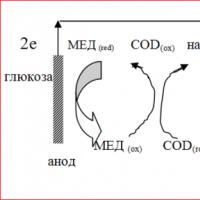 កោសិកាឥន្ធនៈ៖ ការមើលឃើញទៅអនាគត
កោសិកាឥន្ធនៈ៖ ការមើលឃើញទៅអនាគត ផ្ទះដែលមានគម្រោងដំបូលត្រគាក
ផ្ទះដែលមានគម្រោងដំបូលត្រគាក